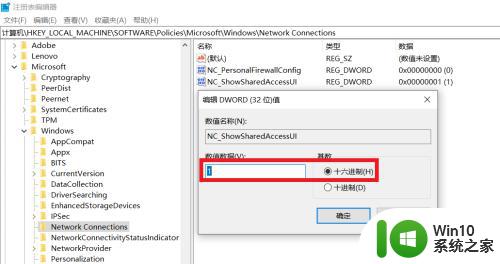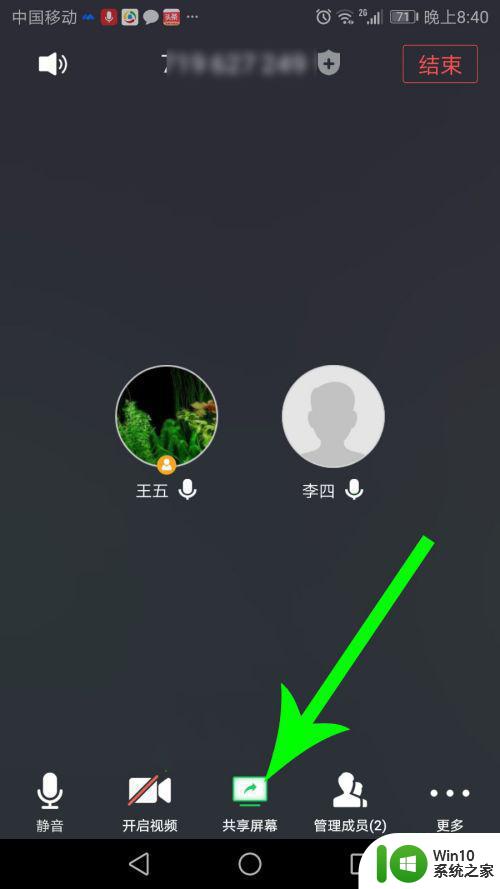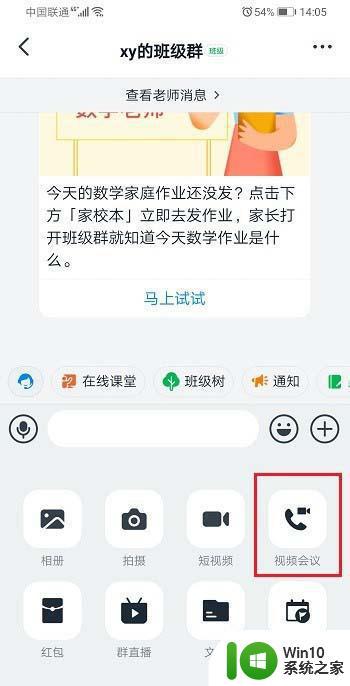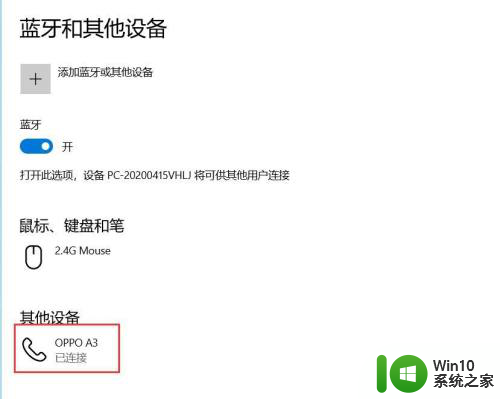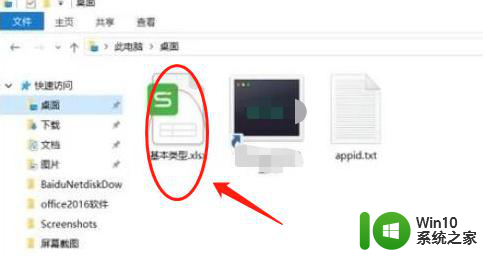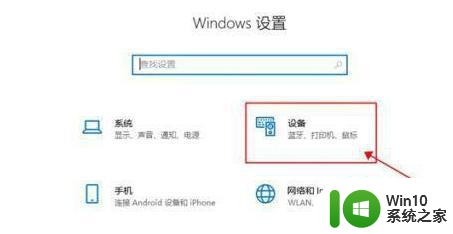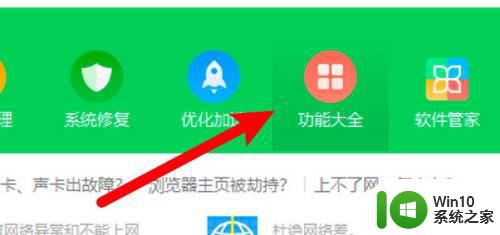笔记本共享屏幕到台式机的操作步骤 笔记本和台式机如何共享屏幕
如今笔记本电脑已经成为我们生活中不可或缺的工具,在某些情况下,我们可能需要将笔记本电脑的屏幕共享到台式机上,以便更好地展示内容或进行其他操作。如何实现笔记本电脑和台式机之间的屏幕共享呢?在本文中我们将介绍一些简单的操作步骤,帮助您轻松实现笔记本电脑和台式机的屏幕共享。无论是工作还是娱乐,这将为您带来更加便利和高效的体验。
操作步骤如下:
方法一:幕享
1、分别在两台电脑上下载、安装并运行幕享PC客户端,并连接2台电脑在同一个WIFI网络下;
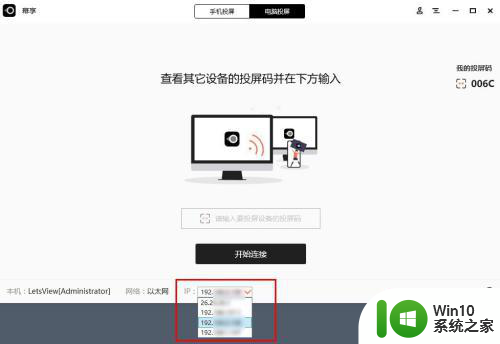
2、切换主界面到电脑投屏功能页,输入要投屏的电脑设备的投屏码。
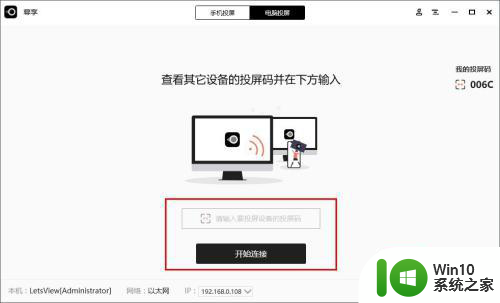
3、点击「开始连接」按钮,此时就可以成功共享电脑屏幕了。
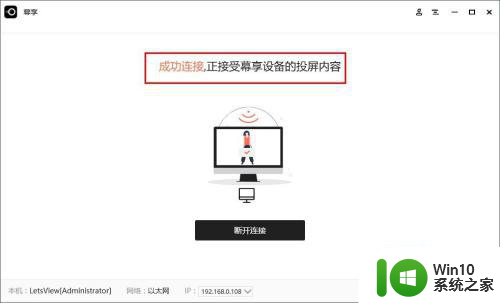
方法二:QQ分享屏幕
1、启动QQ并登录,然后打开对方的聊天窗口,点击图示位置。
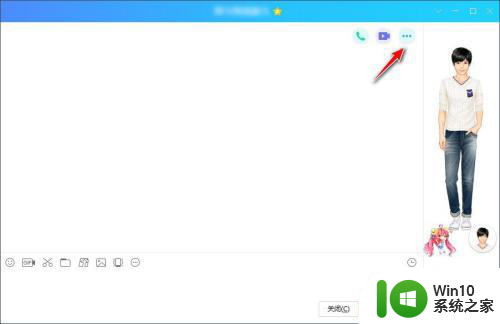
2、点击图示位置的橘黄色图标,然后选择「分享屏幕」,等待对方接听。

以上就是笔记本和台式机如何共享屏幕啦,有需要的用户可以参考上述的方法来共享哦。
3、对方接听成功后,即可将你的电脑屏幕共享给对方电脑设备。
以上就是将笔记本屏幕共享到台式机的操作步骤的全部内容,如果你遇到了这种情况,不妨按照我的方法来解决,希望对大家有所帮助。